Как владелец Mac, вы можете использовать встроенное приложение Apple Music для прослушивания любимых мелодий. Но, возможно, вы также используете или просто предпочитаю Spotify для своей музыки. Вы можете использовать Spotify на MacBook, загрузив настольное приложение или используя веб-плеер Spotify в своем браузере.
Содержание
- Установите настольное приложение Spotify
- Используйте веб-плеер Spotify
Здесь мы покажем вам, как получить Spotify на MacBook так что вы можете слушать песни и плейлисты, которые вам нравятся, пока вы работаете или играете.
Рекомендуемые видео
Умеренный
5 минут
Макбук
Аккаунт Spotify
Установите настольное приложение Spotify
Если вы искали Spotify в Mac App Store, вы, вероятно, видели сторонние приложения, которые работают с музыкальным приложением, но не с самим Spotify. В настоящее время вам необходимо посетить веб-сайт Spotify и загрузить приложение оттуда.
Шаг 1: Посетить Страница загрузки Spotify для Mac и выберите Скачать.
Шаг 2: Перейти к вашей Загрузки папку через используемый вами веб-браузер или с помощью Finder и откройте папку Установщик Spotify ZIP-файл.

Связанный
- Вы можете играть практически в любую игру для Windows на Mac — вот как
- Mac M3 могут появиться в этом году — с неожиданным дополнением
- Слишком много Макбуков
Шаг 3: Когда файл разархивируется, откройте Установить Spotify файл.

Шаг 4: Вы увидите небольшое открытое окно, сообщающее, что приложение загружено из Интернета, и вас просят подтвердить, что вы хотите его открыть. Выбирать Открыть.
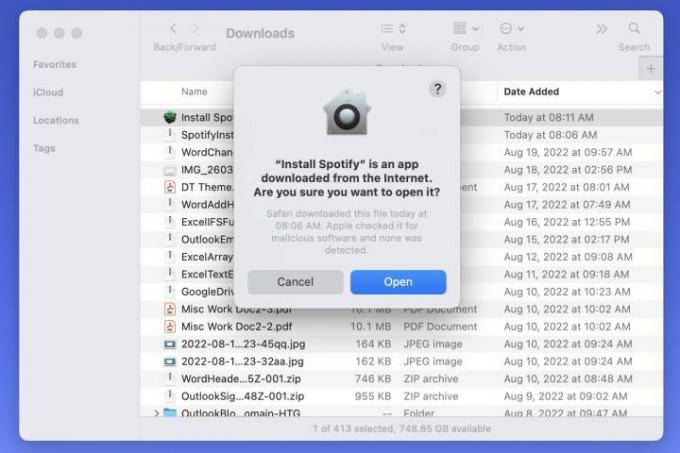
Шаг 5: Затем вы увидите индикатор выполнения по мере загрузки и установки приложения.

Шаг 6: По завершении Spotify должен открыться автоматически. Выбирать Авторизоваться.

Шаг 7: Используйте один из вариантов для входа в свою учетную запись Spotify.
Теперь вы готовы начать слушать свои любимые мелодии или поделитесь одним из своих плейлистов с помощью настольного приложения Spotify. Откройте приложение в любое время из папки «Приложения», используя Идти > Приложения из Искателя.
По желанию вы можете удалить скачанные файлы из Спотифай.

Используйте веб-плеер Spotify
Если вы не хотите загружать версию Spotify для настольного компьютера на свой MacBook, вы всегда можете слушать музыку в своем веб-браузере.
Шаг 1: Посетить Веб-плеер Spotify и выберите Авторизоваться.

Шаг 2: Используйте один из вариантов своей учетной записи Spotify для входа, например адрес электронной почты, Фейсбук, Apple или Google.

Шаг 3: Затем вы можете использовать веб-плеер для доступа к своей библиотеке или просмотреть домашнюю страницу в поисках чего-то нового.

Независимо от того, является ли Spotify вашим музыкальным приложением или вы хотите создать новый плейлист, использовать сервис на вашем Mac очень просто. Наслаждаться!
Теперь, когда вы знаете, как установить Spotify на MacBook, узнайте, как составить совместный плейлист с приятелем.
Рекомендации редакции
- Лучшие предложения MacBook для школы: сэкономьте на MacBook Air и Pro
- MacBook Pro M3 может появиться раньше, чем кто-либо ожидал
- MacBook Air по-прежнему продается по самой низкой цене после Prime Day 2023.
- Эта фантастическая сделка на MacBook Air заканчивается в полночь.
- Как объединить PDF-файлы в Windows, macOS или в Интернете
Обновите свой образ жизниDigital Trends помогает читателям быть в курсе быстро меняющегося мира технологий благодаря всем последним новостям, забавным обзорам продуктов, содержательным редакционным статьям и уникальным кратким обзорам.




